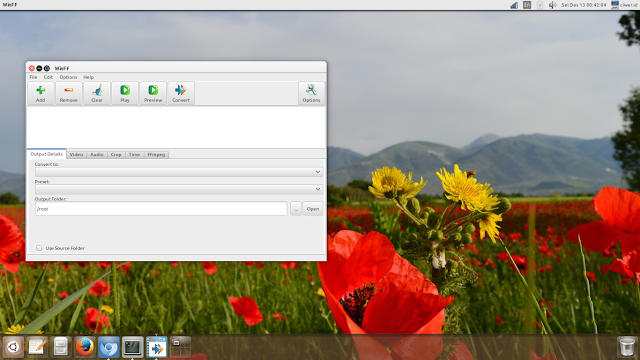|
| Cara Mengirim email di php |
ok lasung aja ya, , yang harus di siapkan anda sudah memiliki hosting pastinya, dan fitur email aktif.
Langkah 1 : Membuat file PHP
Langkah pertama ini silahkan sobat untuk membuat file php baru di dalam folder public_htnl. di file manager hosting anda, ataupun menggunkan ftp client. beri nama dengan mail_test.php.
Langkah 2: Edit file PHP yang beru saja di buat.
Langkah kedua ini, anda harus masukan koding kedalam file php yang baru di buat, berikut koding nya bisa sobat pakai, lasung copas je,,
<?phpini_set( 'display_errors', 1 );error_reporting( E_ALL );$from = "testing@domainanda.com";$to = "priady93@gmail.com";$subject = "Checking PHP mail";$message = "PHP mail berhasil mengirim email.";$header_mail = 'MIME-Version: 1.0' . "\r\n";$header_mail .= 'Content-type: text/html; charset=iso-8859-1' . "\r\n";$headers = "From:" . $from;$headers = "Reply-to:" . $from;mail($to,$subject,$message,$header_mail, $headers);echo "Pesan email sudah terkirim.";?>
Penjelasan :
- Dua baris pertama pada baris code berfungsi untuk mengaktifkan pemberitahuan error ketika ada script yang error.
- $from – Alamat email pengirim. Kebanyakan penyedia hosting tidak mengijinkan untuk menggunakan alamat email yang tidak sesuai dengan domain Anda. Jadi Anda perlu untuk menggunakan alamat email sesuai nama domain Anda. Hal ini supaya email terkirim dengan baik.
- $to – Alamat email penerima. Karena ini hanya untuk pengetesan saja, silakan gunakan alamat email Anda yang aktif contohnya Gmail.
- $subject – Subject dari email.
- $message – Konten dari pesan email.
- $headers – Semua email memiliki header, yang berisi informasi penting seperti alamat email pengirim.
- mail($to, $subject, $message, $headers) – Ini adalah fungsi PHP untuk mengeksekusi email. Anda tidak perlu melakukan perubahan apapun.
- Echo “Pesan email sudah terkirim.” – Fungsi PHP echo akan menampilkan pesan ketika script telah berhasil dieksekusi.
Langkah 3: Jalankan script PHP yang sudah di buat.
langkah ini adalah langkah uji coba dari file PHP yang sudah di buat, jika berhasil makan akan tampil pesan, "Pesan email sudah terkirim.".
nah,, silahkan untuk di coba ya guys, , semoga berhail,, maaf jika tulian saya sulit untuk di pahami, untuk lebih lengkapnya,, silahkan lihat sumber klcik disini.